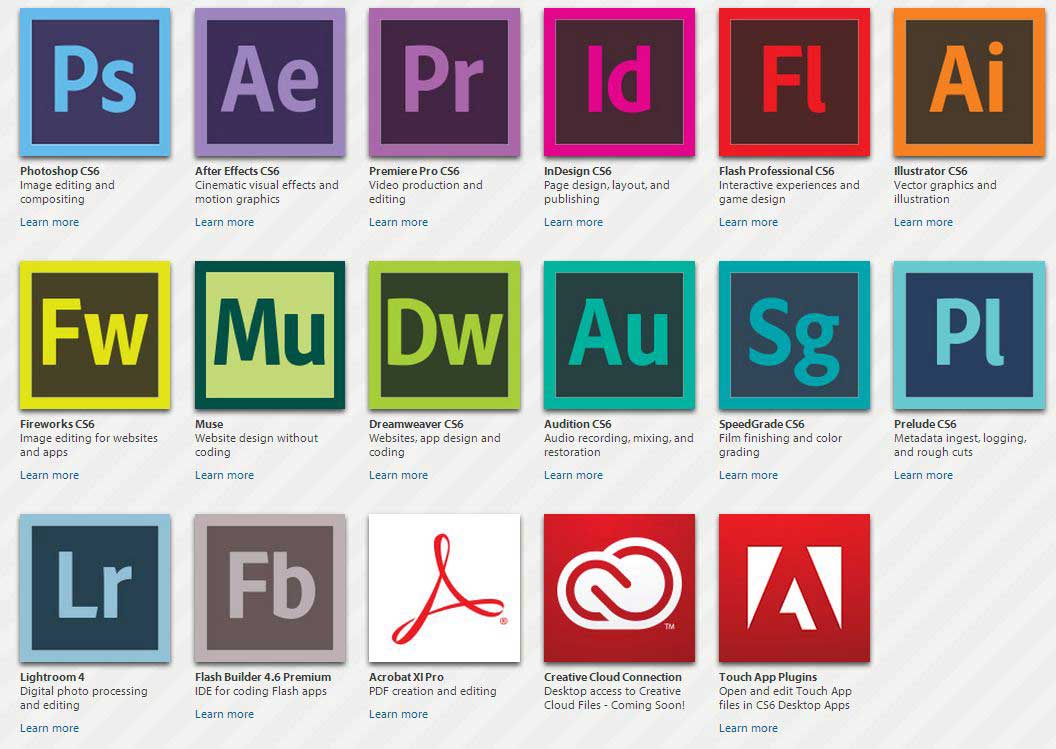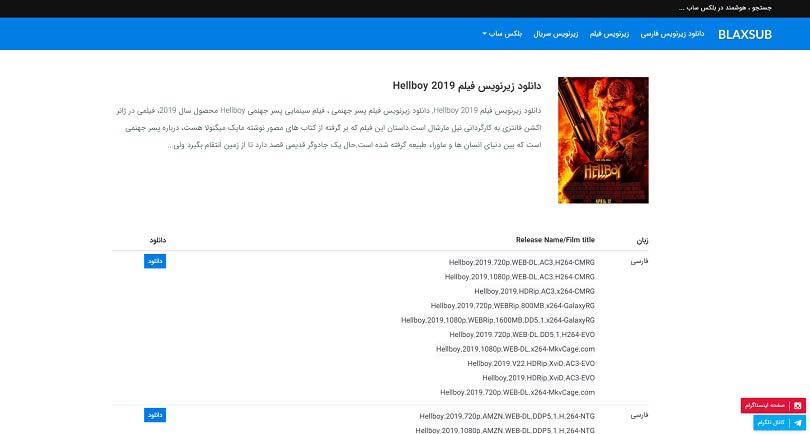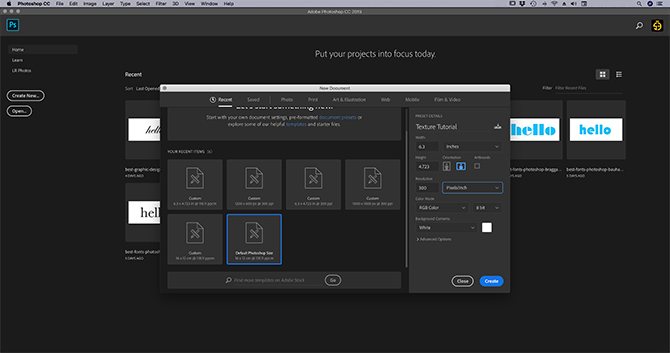تاریخچه ی فوتوشاپ:
در حقیقت زادگاه فتوشاپ ایالت میشیگان آمریکا بوده است، گلن نول یک استاد دانشگاه علاقمند به عکاسی بود که در خانه خود یک تاریکخانه شخصی داشت. رایانههای شخصی در آن زمان تازه اختراع شده بودند و گلن بسیار این اختراع را دوست داشت. فرزندان گلن نول نیز همچون پدرشان ذهن خلاقی داشتند و با در اختیار داشتن رایانه شخصی و یک تاریکخانه توانستند آینده روشنی برای خود خلق نمایند.
توماس یکی از فرزندان گلن که علاقه فراوانی به عکاسی و ویرایش تصاویر داشت گفته است: «در دوران دبیرستان، عکاسی یکی از سرگرمیهای من بود. من چاپ عکسهای سیاه و سفید و رنگی و همینطور بازی با کنتراست و متعادل کردن رنگها را در تاریکخانه شخصی پدرم آموختم». جان برادر دیگر توماس بود که بیشتر به رایانه مشغول بود و به وسیله دستگاه Apple II plus که پدرشان خریداری نموده بود با سیستم عامل مکینتاش برنامهنویسی میکرد.
توماس نیز علاوه بر عکاسی، برنامهنویسی را دنبال میکرد. او یک Apple Macintosh Plus خرید تا به وسیله آن عکسهای پایاننامه دانشگاهی خود را ویرایش کند. اما اپل مکینتاش پلاس قادر نبود سطوح خاکستری تصاویر او را نمایش دهد. توماس با توجه به نیاز فراوانی که داشت، دست به کار شده و چند برنامه نوشت که این کار را برایش عملی کنند.
جان برادر توماس با دیدن برنامههای برادرش بسیار هیجان زده شد و به وی پیشنهاد داد تا این برنامهها را یکپارچه کرده و گسترش دهند. توماس مجموعه نرمافزارهایش را بعنوان Display نامگذاری نمود. جان نیز چند ایده برای ذخیرهسازی عکس در فرمتهای گوناگون و تاریک و روشن کردن تصاویر به توماس ارائه نمود و آنها طی مدت چند ماه این ایدهها را برنامهنویسی کردند.
آنها در سال ۱۹۸۸ نرمافزاری تحت عنوان Image Pro را خلق کردند. پس از کامل شدن نرمافزار، جان پیشنهاد تجاری سازی آن را با توماس مطرح نمود. جان در آن موقع مشغول بازاریابی در شرکت «سیلیکون ولی» بود. خیلی از شرکتها شیفته برنامه آنها شدند، اما شرکت بارنی اسکن از سایرین مشتاق تر بود. در نهایت جان و توماس با شرکت بارنی اسکن قرارداد بستند تا این نرمافزار را با نام فتوشاپ در کنار اسکنرهای این شرکت به فروش رسانند. در سال ۱۹۸۸ جان یک پیش نمایش از برنامه را در شرکت ادوبی به نمایش گذاشت و این اقدام آغازی برای ارائه فتوشاپ توسط ادوبی شد.
نرمافزار ادوبی فوتوشاپ که در فوریه ۱۹۹۰ میلادی روانه بازار شده بود توسط توماس نول ابداع شده بود.